Google Workspace Backupは、Google Workspaceデータの包括的なバックアップ、エクスポート、リストアソリューションを提供するクラウドアプリケーションバックアップ、SaaSバックアップおよびリカバリサービスです。Google Workspace Backupバックアップは、偶発的なデータ削除、サイバー攻撃、ランサムウェアの暗号化に対するセキュリティをさらに強化します。
Google Workspaceの責任共有モデルによると、Googleはプラットフォーム上のセキュリティとサービスのアップタイムの大部分に対してのみ責任を負う。プラットフォーム上のデータを損失から保護する責任は、ユーザーのみにある。
さらに、Google VaultやGoogle Adminのような内蔵ツールは、データのアーカイブと部分的なリカバリを提供するだけです。バックアップ、バージョニング、ポイントインタイムデータリカバリのオプションがないため、Workspaceデータは人為的ミス、マルウェア、ハードウェア障害による損失に脆弱である。したがって、信頼できるサードパーティのバックアップおよびリカバリソリューションでGoogle Workspaceのデータを保護することが不可欠です。
Google Workspace Backupは、Gmail、Google Drive、Google Shared Drives、Google Contacts、Google Calendarのバックアップをサポートしています。
以下は、このアプリケーションを使用してバックアップおよび復元できるデータの簡単な詳細です。
Gmail
- ユーザー名またはメールアドレスでデータを検索
- 特定のデータ、ラベル、または個々のメッセージをバックアップおよび復元
- ラベル全体またはメールボックス全体のバックアップと復元
グーグルドライブ
- マイドライブからのデータのバックアップ、検索、エクスポート、復元
- 共有ドライブに含まれるバックアップ項目
グーグル連絡先
ユーザーは、すべての連絡先または個々の連絡先カードをバックアップ、エクスポート、および復元することができます。
グーグルカレンダー
カレンダー全体または個々のカレンダーイベントをバックアップ、エクスポート、復元できます。
RemotePC™Google Workspace Backupの現在のバージョンでは、バックアップできるデータの種類に以下の制限があります。
グーグル連絡先
- 外部の連絡先プロファイル(ディレクトリプロファイル、Googleプロファイル)はバックアップに含まれません。
- その他の連絡先フォルダとDirectoryフォルダはバックアップから除外されます。
- Googleコンタクトにバックアップされるのは、2025年6月9日以降に追加された連絡先のプロフィール写真のみです。
グーグルカレンダー
- タスク、リマインダー、予定スロット、イベント会議フィールド、およびイベントに添付されたフォルダはバックアップから除外されます。
- 自動的に受理された招待状はバックアップから除外される。
グーグルフォト
- Googleフォトに保存されている写真やビデオはバックアップできません。
はい、Google Workspace Backupは、アクセス可能なドライブだけでなく、スーパー管理者がアクセスできないドライブも含め、Google Workspaceアカウントのすべての共有ドライブを自動的に検出してバックアップします。
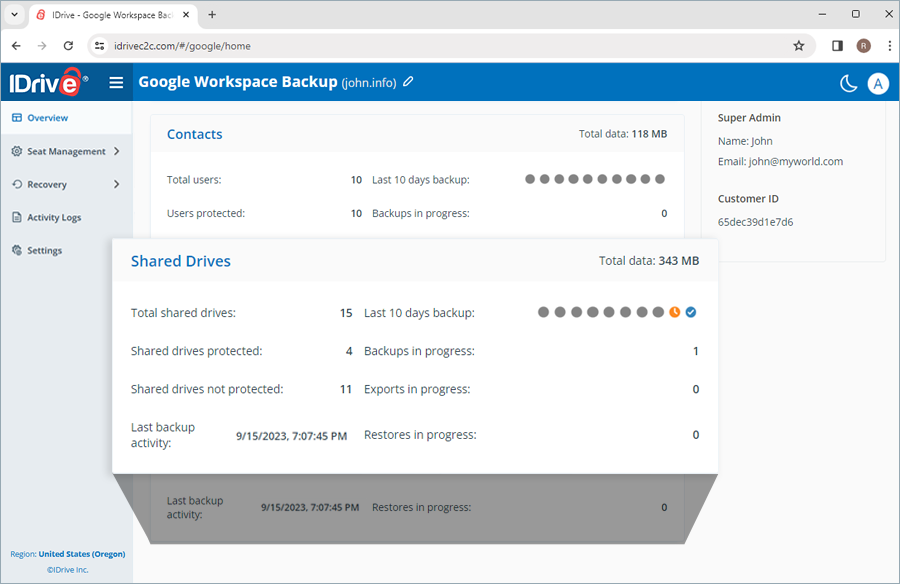
始めよう、
- RemotePCアカウントにサインインします。
- クリック Googleワークスペース.
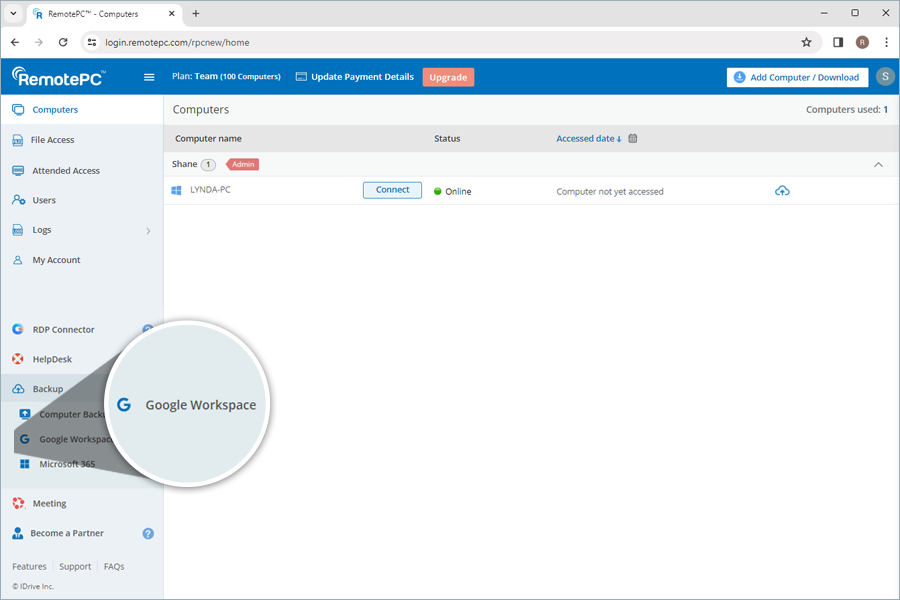
- クリック 有効にする.アカウント接続ページにリダイレクトされます。
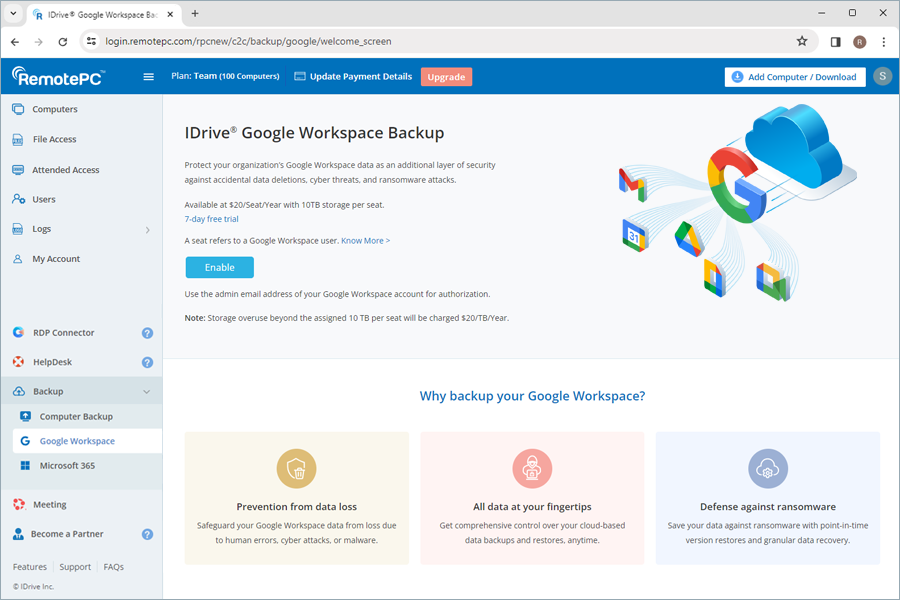
- Workspaceアプリを使って接続する場合、Google組織の管理者は2つのステップを実行する必要がある。1つ目は IDriveアプリをインストールする より グーグル・ワークスペース・マーケットプレイス.インストールが完了したら、パーミッションが適用されるまで数分待つ必要があります。
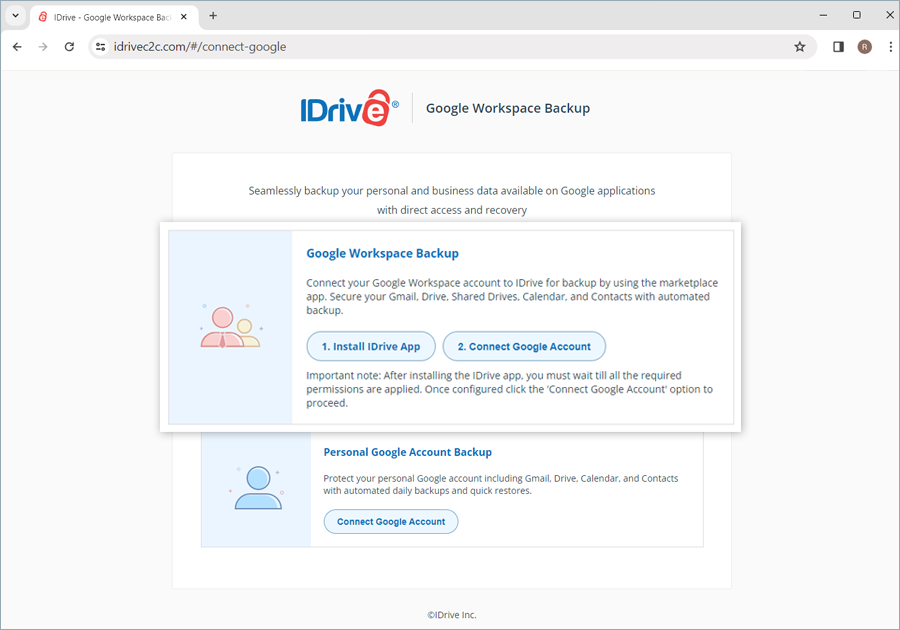
- その後、アカウント接続ページに戻り、ステップ2の「Googleアカウントを接続」をクリックする。
- 接続するアカウントをクリックします。認証されると、Google Workspace Backupアカウントのダッシュボードにリダイレクトされます。
- 作成」をクリックする。
Google Workspaceは、RemotePCのGoogle Workspace Backupアプリケーションと自動的に同期してバックアップされ、ユーザーデータが画面に表示されます。ウェブコンソールから、Google Workspaceアカウントのすべてのユーザーと共有ドライブのバックアップ、エクスポート、復元を管理できます。
注: デフォルトでは、ユニット管理者は Google Workspace Backup アカウントのバックアップ詳細にアクセスできます。ただし、サブスクリプションをキャンセルすることはできません。
はい、Google Workspace Backupでドメインを残すことができます。
名前を変更する、
- クリック
 の横にあるGoogle Workspace Backupドメイン名をクリックします。
の横にあるGoogle Workspace Backupドメイン名をクリックします。 - Edit Detailsポップアップが開きます。
- 名前を編集して保存をクリックする。
または、[Account Information(アカウント情報)]>[Provider(プロバイダー)]で、[Edit domain(ドメインの編集)]をクリックし、ドメイン名を変更します。
はい、RemotePCは、個人のGoogleアカウントのバックアップをサポートしており、Gmail、ドライブ、カレンダー、および連絡先を保護することができます。
Googleアカウントをバックアップする
- RemotePCアカウントにサインインします。
- Googleワークスペースをクリックします。
- Enableをクリックする。
- Google Workspace のバックアップを保存する地域をドロップダウン リストから選択します。
- 進む」をクリックする。
- Googleアカウント接続ページで、個人Googleアカウントバックアップの下にあるGoogleアカウント接続をクリックします。
- 接続したいGoogleアカウントを選択し、Select allをクリックしてアクセス許可を与えます。これはバックアップを成功させるために必要です。
個人のGoogleアカウントは、バックアップのために自動的にRemotePCと同期されます。
パーソナルGoogleバックアップは、バックアップできるデータの種類に関して、現在のバージョンでは以下の制限があります。
Googleドライブ:共有されたデータのうち、読み取り専用権限のあるデータはバックアップから除外されます。
Googleフォト:Googleフォトに保存されている写真やビデオはバックアップできません。
Googleカレンダー:以下の項目はバックアップから除外されます:
- タスク
- 注意事項
- 予約枠
- イベント会議フィールド
- イベントに添付されるフォルダ
- 自動的に招待を受け入れる
Googleの連絡先:以下の項目はバックアップから除外されます:
- 外部連絡先プロファイル(例:ディレクトリプロファイル、Googleプロファイル)
- その他の連絡先フォルダ
- ディレクトリフォルダ
- 2025年6月9日以前に追加された連絡先のプロフィール写真
これらの除外項目は、パーソナル Google バックアップを設定または管理する際に重要です。
OneDrive、Exchange、SharePoint、TeamsのバックアップデータにWebコンソールからアクセスできます。同様に、バックアップを管理し、Webを介して任意の場所からバックアップされたデータを復元することができます。
ウェブ・コンソールには以下のセクションがある:
- 概要 OneDrive、Exchange、SharePoint、TeamsにまたがるGoogle Workspaceの総ユーザーアカウント数、総バックアップアカウント数、最終バックアップ時間の概要を把握できます。
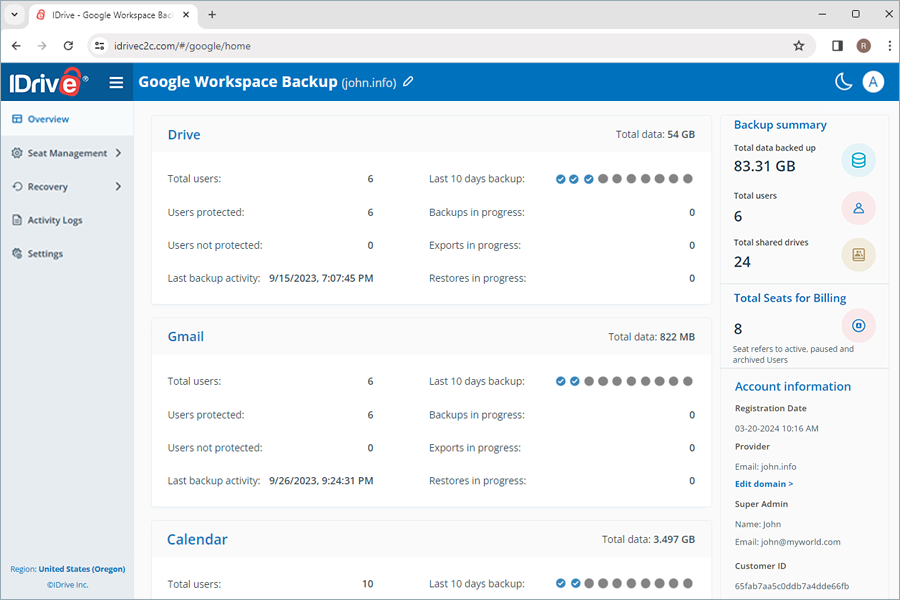
- シートマネジメント: Google Workspace Suite全体のユーザーアカウントを追加、表示、管理できます。
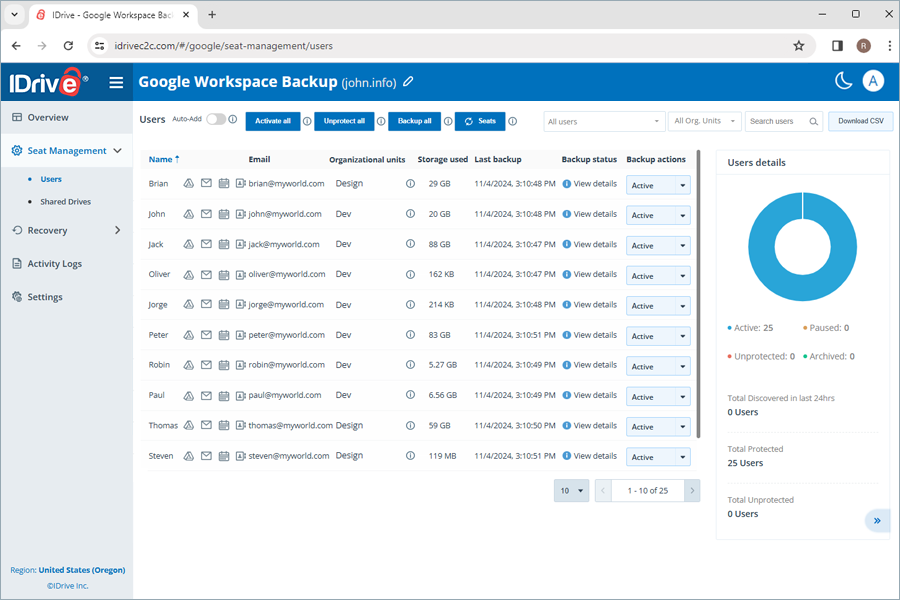
- 回復した: OneDrive、Exchange、SharePoint、Teamsにまたがる全ユーザーのポイントインタイムバックアップの表示、管理、復元。Google Workspaceスイート全体の特定のユーザーから特定のデータを検索、ダウンロード、リストア、監視。
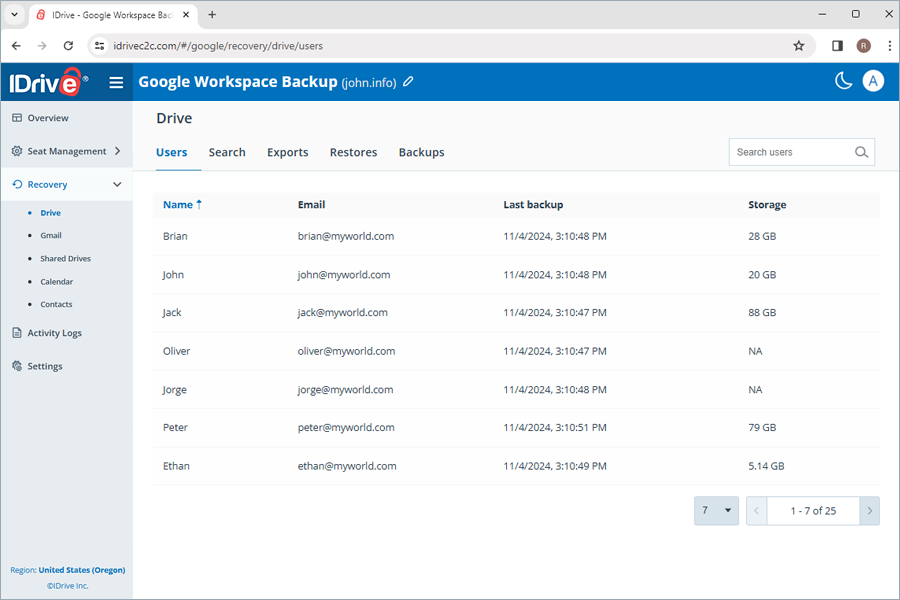
- 活動記録: アカウント全体の全ユーザーのアクティビティログを表示します。
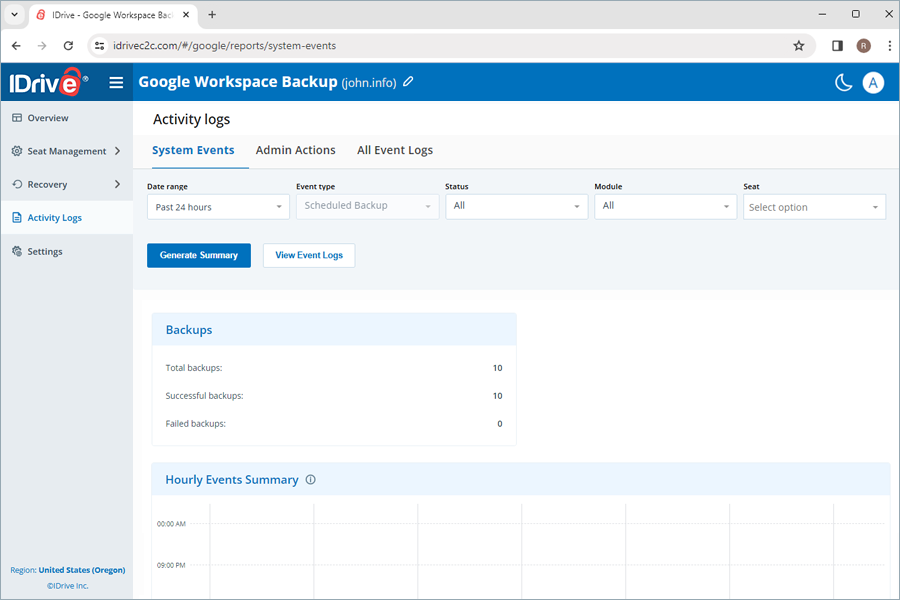
- 設定だ: 完了、失敗、進行中のバックアップの電子メールを受信するために、毎日のバックアップステータス通知を有効にします。
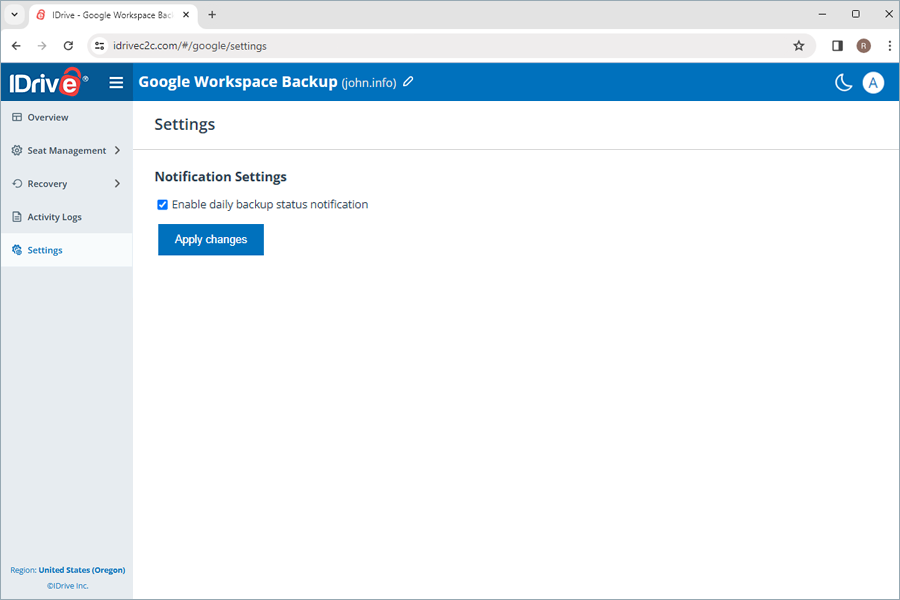
現在、オレゴン(米国)、アイルランド(EU)、フランクフルト(EU)、ロンドン(英国)、カナダのいずれかの地域にデータを保存できる。Google Workspaceのバックアップを有効にする際に、地域を選択することができます。
Google Workspaceバックアップは、以下の方法でデータセキュリティを優先しています:
自動データバックアップ
データは1日3回自動的にバックアップされ、重要なビジネスデータを定期的かつ確実に保護します。
多層的なデータ・セキュリティ
- Google Workspaceバックアップは、一流のデータセンターでデータを保存し、転送と保存の両方で業界標準の256ビットAES暗号化で保護します。
- Google Workspaceからの認証された各データ送信とユーザーインタラクションは、TLS 1.2暗号化接続を介して処理されます。
- 0Authベースの認証は、パスワードを必要とせずにGoogle Workspaceのユーザーアカウントを確認するために使用されます。
ビジネス・コンプライアンス
HIPAA、SOX、GLBA、SEC/FINRA、PCI DSSなど、さまざまな規制基準への準拠を支援するため、業務、ソフトウェア、インフラストラクチャーにわたってデータ管理対策を実施します。
Google WorkspaceバックアップはIDrive® e2テクノロジーを使用しています。IDrive®e2は以下を保証し、ユーザがHIPAAコンプライアンスを満たすのを支援します:
- データセンターの物理的セキュリティ
- クラウド、ストレージ、ネットワーク・インフラストラクチャのための強力な認証と承認コントロール
- 静止時および転送時のデータを暗号化し、患者の機密情報を保護します。
新しいIPアドレスを使用してデータをエクスポートまたはリストアする場合は、アカウント管理者の電子メールアドレスに送信される検証コードを入力して、IPアドレスを承認する必要があります。これにより、データのセキュリティ層がさらに強化されます。
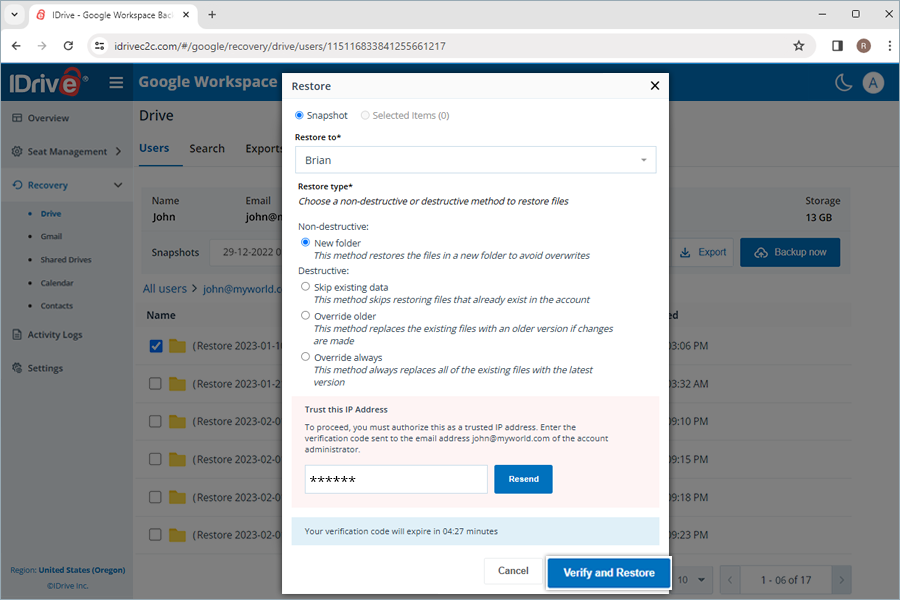
Googleワークスペースのファイル(Docs、Sheetsなど)をクラウドにバックアップする場合、ファイルを元のGoogleドライブ形式でダウンロードすることはできません。代わりに、標準形式にエクスポートされるため、一般的にファイルサイズが大きくなります。さらに、ファイルの以前のバージョンや削除されたバージョンもサイズの計算に考慮されるため、全体のサイズが大きくなります。
Google Workspace Business/Enterprise - Archive User Licenceのユーザーのバックアップには対応していません。ただし、RemotePCでGoogle Workspaceアカウントをバックアップした後は、Google管理コンソールでアカウントが一時停止、アーカイブ、削除されても、いつでもデータを復元またはエクスポートできます。
また、RemotePCを使用して、アクティブにバックアップされていないユーザーアカウントのデータを手頃な価格で保持し、保存することもできます。
データをバックアップする前に、Google Admin Consoleでアーカイブされたアカウントを再度有効にする必要があります。バックアップが完了した後、データの損失やアーカイブユーザーライセンスの高額な料金を心配することなく、アカウントを再度アーカイブしたり、Google Workspaceドメインから削除することができます。
Error: "unauthorized_client", Description: "Client is unauthorized to retrieve access tokens using this method, or client not authorized for any of scope requested.", Uri:"..." と表示された場合はどうすればよいですか?
この問題を解決するには、以下の手順に従ってください。
- ドメイン管理者ログインからGoogle Workspaceドメイン管理コンソールにログインします。
- Google Workspace Marketplace appsに移動し、Apps Listに移動します。
IDrive®backup for GoogleWorkspace™アプリが一覧にない場合
- アプリのインストールをクリック
- IDrive®backup for GoogleWorkspace™アプリの検索
- 管理者インストールの実行(選択:組織の全員 ラジオボタン)
IDrive®backup for GoogleWorkspace™アプリが表示されている場合
- GoogleWorkspace™アプリのIDrive®バックアップを選択します。
- アクセス許可をクリックする
- ステータスはステータスであるべきだ:許可する
Google Workspaceを設定すると、Google Workspace Backupは全ユーザーのGmail、Google Drive、Google Shared Drives、Google Contacts、Google Calendarの完全自動バックアップを実行します。
Google Workspace Backupは自動データ同期を可能にし、最初のフルバックアップの後、その後のすべての変更が増分バックアップされる。
Google Workspace Backupは、組織の全ユーザーのために毎日最大3つの自動バックアップを実行します。これらのシステムバックアップは、組織全体のために事前に定義されたスケジュールで実行されます。
バックアップに失敗した場合、バックアップは成功するまで直ちに再実行される。
はい、Google Workspace Backupは自動データ同期を可能にします。最初のフルバックアップの後、それ以降の変更はすべて増分バックアップされます。
特定のユーザーのバックアップを実行する、
- Google Workspace BackupダッシュボードのRecoveryタブに移動します。
- ユーザーのデータをバックアップするアプリケーションを選択します:
- ドライブ- ユーザーのドライブデータをバックアップする。
- Gmail- ユーザーのEメールとフォルダデータをバックアップする。
- カレンダー- ユーザーのカレンダーのスケジュールとイベントをバックアップします。
- 連絡先- ユーザーの連絡先カードをバックアップします。
- データをバックアップするユーザーアカウントをクリックします。
- クリック 今すぐバックアップ.
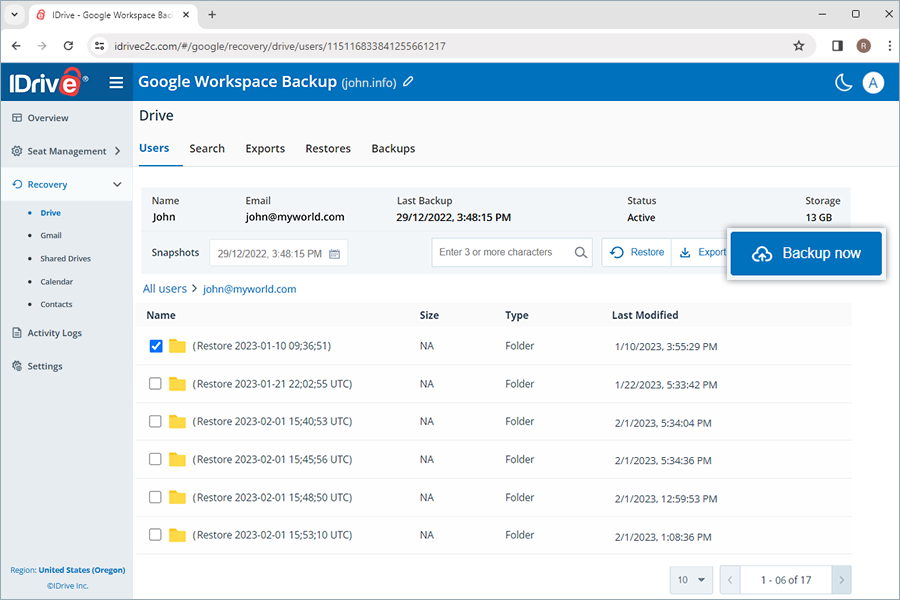
バックアップの進行状況はリアルタイムで表示されます。バックアップの詳細は「バックアップ」で確認できます。
注:
- 初めてユーザをバックアップする場合、現在のバックアップ・サイズを確認するには
 .
. - 手動バックアップを実行しても、自動スケジュールバックアップには影響しません。

特定のユーザーに対して共有ドライブのバックアップを実行する、
- Google Workspace BackupダッシュボードのRecoveryタブに移動します。
- 共有ドライブを選択します。
- データをバックアップする共有ドライブをクリックします。
- クリック 今すぐバックアップ.
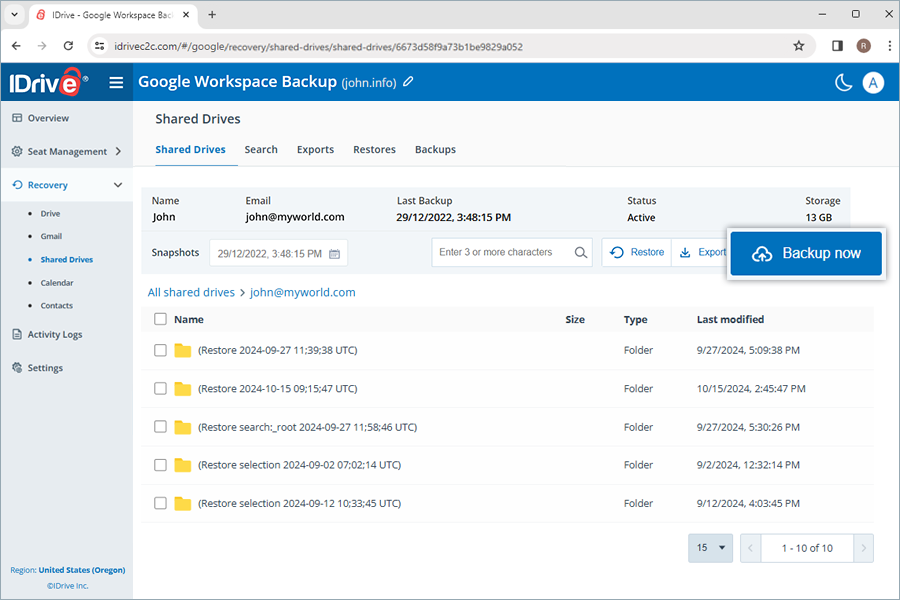
バックアップの進行状況はリアルタイムで表示されます。バックアップの詳細は「バックアップ」で確認できます。
注:
- 初めてユーザをバックアップする場合、現在のバックアップ・サイズを確認するには
 .
. - 手動バックアップを実行しても、自動スケジュールバックアップには影響しません。
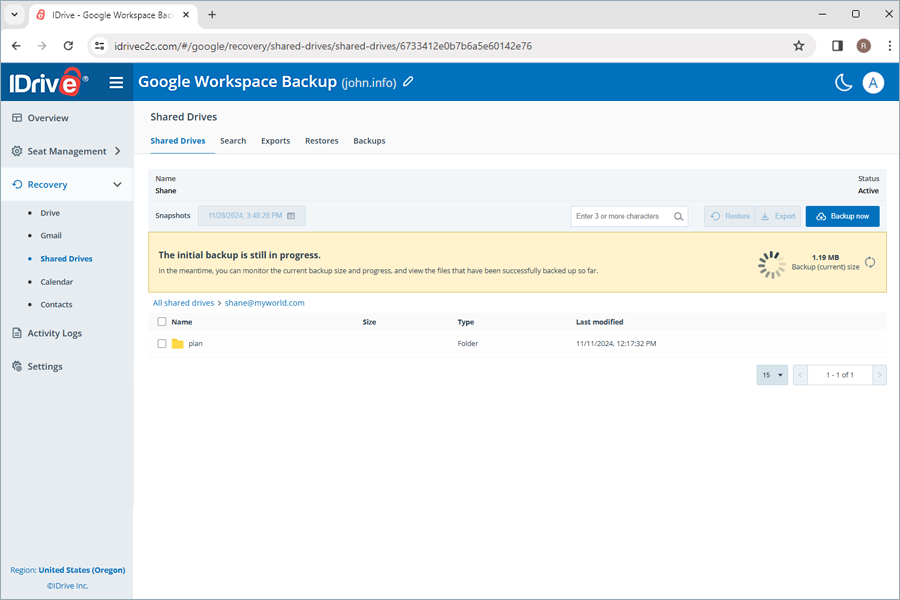
バックアップされたデータの以前のバージョンは、ポイント・イン・タイムのスナップショットとして保持され、バックアップ時の正確な状態にデータをポイント・イン・タイムでリストアすることができます。
スナップショットは以下の方法で保持され、統合される:
- 自動バックアップを毎日3回実行し、30日間保持する。
- 30日後、3つの日次バックアップのうちの1つが保存される。
- 90日後、週1回のバックアップが保存される。
- 365日後、月1回のバックアップが保存される。
注:
- 削除されたファイルは、サブスクリプションが有効である限り、無期限に保存されます。
- 複数のバージョンが日次、週次、月次バックアップに保存されている場合、保持されるのは1つのバージョンだけです。
概要]タブでは、ユーザーのバックアップ、エクスポート、および復元を一目で確認できます。Google Workspace Office Suiteのすべてのアプリケーションで、以下の情報の概要を表示できます:
- 合計ユーザー数:Google Workspaceアカウントのアクティブなユーザーの総数。
- 保護されているユーザー:バックアップリストに追加され、過去24時間以内にバックアップを完了したアクティブユーザーの数。
- 保護されていないユーザー:バックアップリストに含まれていないアクティブユーザーの数。
- 最終バックアップアクティビティ:これは、アプリケーション内のすべてのモジュールが24時間以内にバックアップを正常に完了した最後の日付を表示します。
- 直近10日間のバックアップ 過去10日間のステータスが以下のアイコンで表示される。
-
 バックアップ失敗
バックアップ失敗 -
 バックアップは100%成功
バックアップは100%成功 -
 バックアップはまだ開始されていない
バックアップはまだ開始されていない -
 バックアップに一部成功
バックアップに一部成功
-
- 進行中のバックアップ:進行中のバックアップ操作の総数。
- 進行中の輸出:進行中の輸出業務の総数。
- 進行中のリストア:進行中のリストア操作の総数。
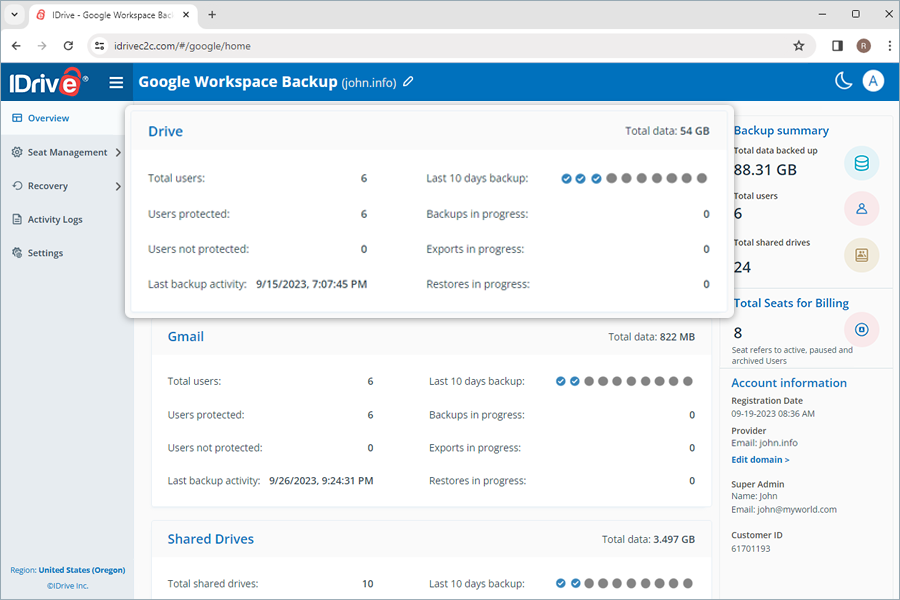
Google Workspace Backup Web コンソールの [Seat Management] タブで、バックアップのステータスに関係なく、すべてのユーザーの記録にアクセスできます。
シート管理]の[ユーザー]または[共有ドライブ]タブに移動し、以下の管理ツールにアクセスします:
- 自動追加:Google Workspace アカウントに追加されたすべての新規ユーザー/共有ドライブを自動的に同期します。
- すべてのユーザーをアクティブにする/すべてをアクティブにする:すべての保護されていないユーザーと共有ドライブのバックアップを有効にします。
- ユーザー/共有ドライブのフィルタリング:ユーザーまたは共有ドライブの記録を、アクティブ、一時停止、保護されていないなどのバックアップ状態に応じてフィルタリングします。
- ユーザー/共有ドライブを検索:レコードの中から特定のユーザーと共有ドライブを検索します。
- CSVダウンロード:選択したすべてのユーザーと共有ドライブのリストをCSV形式でダウンロードします。
- ドライブ、Gmail、連絡先、カレンダーのデータを管理: それぞれのアイコンをクリックして、ユーザーの特定のドライブ、メール、連絡先、カレンダーのデータを管理します。




- バックアップ状況:詳細を表示] にカーソルを合わせるとバックアップステータスの概要が表示され、ボタンをクリックすると詳細なバックアップステータスの概要が表示されます。
- バックアップアクション:バックアップ・アクション:バックアップ・セットからユーザと共有ドライブを一時停止、追加、または削除します。詳細については、「ユーザと共有ドライブのシートステータスを変更するには?
- 座席を更新します:このボタンをクリックすると、座席を更新できます。自動追加] ステータスに応じて、新しいシートが対応するバックアップ ステータスで追加されます。自動追加が有効な場合、新しく検出されたシートは自動的に保護されますが、有効でない場合は、ユーザーが手動で変更するまで保護されません。
- すべてのプロテクトを解除する: このオプションを使用して、すべてのシートの保護を解除できます。保護されていないシートは毎日のバックアップから除外され、リカバリ・モジュールでアクセスできなくなります。
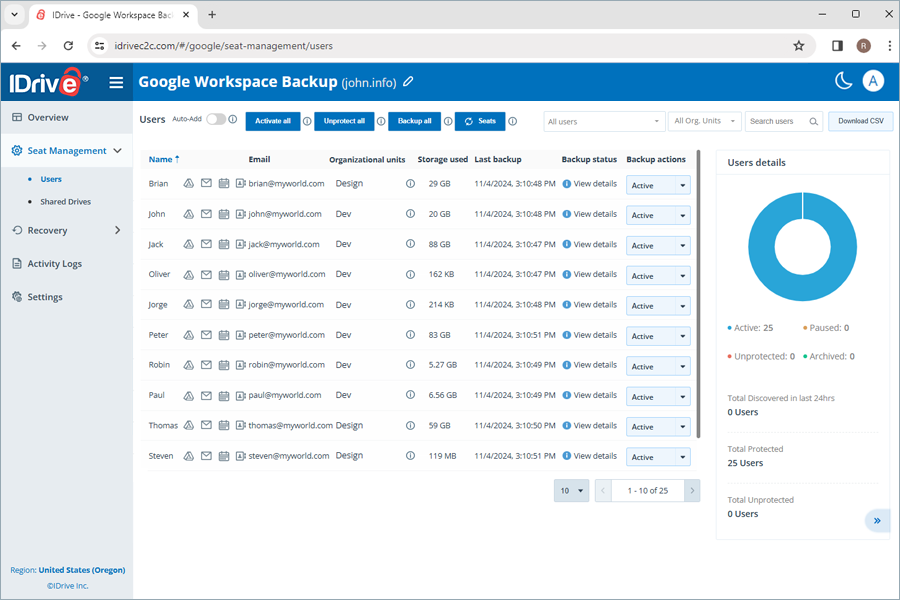
バックアップセットからユーザーを追加および削除したり、シートステータスを変更してバックアップを一時停止したりできます。
ユーザーのシートステータスを変更するには
- Google Workspace BackupダッシュボードのSeat Managementタブに移動します。
- ユーザーへ
- の下にある。 バックアップ カラムで、必要に応じて座席のステータスを設定してください。
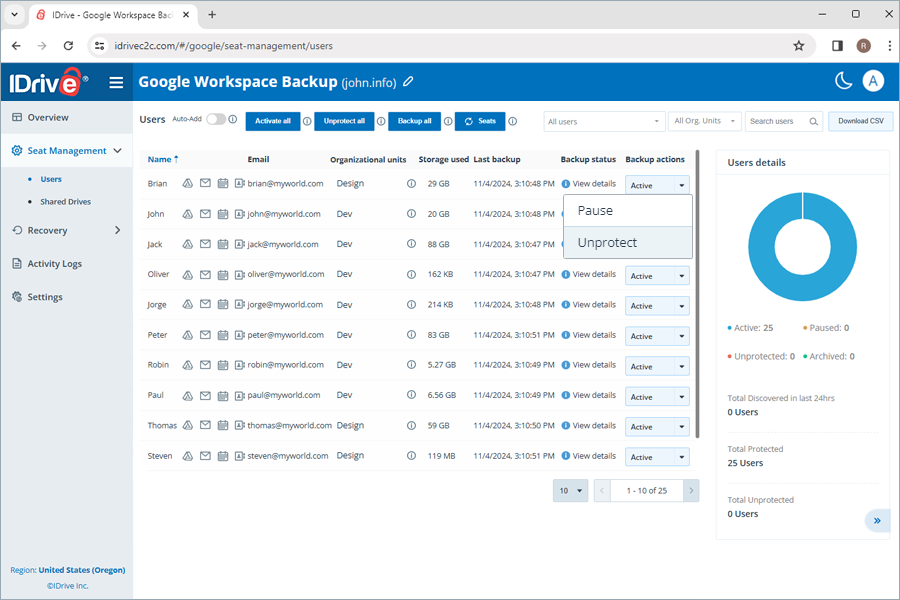
- 一時停止ユーザーまたは共有ドライブのバックアップを一時停止する
- 保護を解除します:Google ワークスペース バックアップ セットからユーザーを削除します。
- 保護する保護されていない/停止しているユーザーのバックアップを再開/開始する
バックアップセットに追加されたユーザーのステータスは「アクティブ」と表示されます。
注:ユーザーのシートステータスを保護解除に変更すると、そのユーザーに関連するすべてのバックアップが削除されます。
Googleアカウントをバックアップ用に設定すると、Googleワークスペース内のユーザーが自動的に検出され、バックアップセットに追加されます。Googleワークスペースの新しいユーザーを保護するために、自動追加はデフォルトで有効になっています。
自動追加] ステータスに応じて、新しいシートが対応するバックアップ ステータスで追加されます。自動追加が有効な場合、新しく検出されたシートは自動的に保護され、有効でない場合は、ユーザーが手動で変更するまで保護されません。
新しい座席を手動で追加するには  でデータを更新する。
でデータを更新する。
自動追加を有効にする、
- Google Workspace BackupダッシュボードのSeat Managementタブに移動します。
- ユーザー」タブに移動します。
- の横にあるトグルスイッチを有効にする。 自動追加.
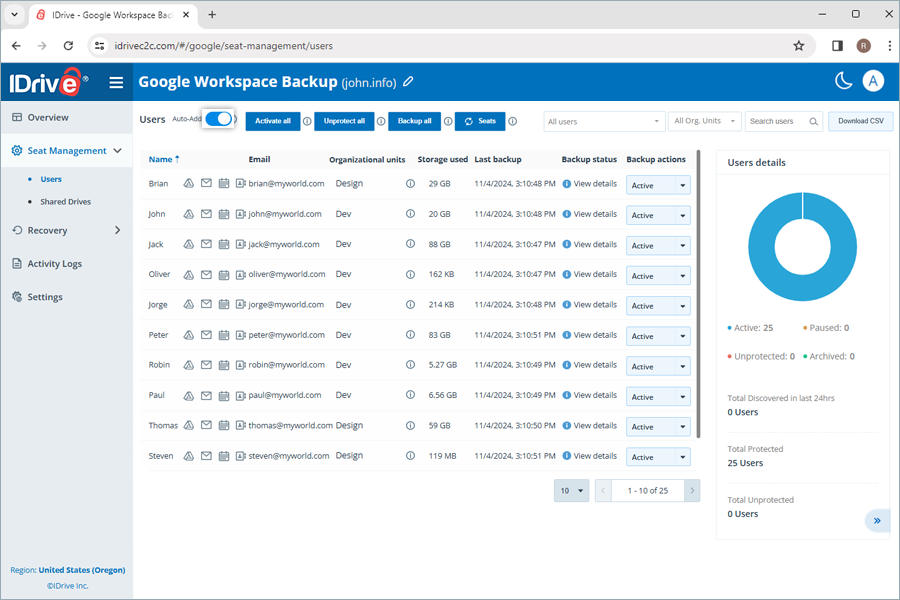
シートステータスをアクティブに変更することで、保護されていないユーザーをアクティブなバックアップセットに再追加できます。
バックアップセットに含まれていないユーザーのバックアップを有効にする、
- Google Workspace BackupダッシュボードのSeat Managementタブに移動します。
- ユーザー」タブに移動します。
- の下にある。 バックアップ 一時停止中/保護されていないユーザーの横の列を選択します。 プロテクト をドロップダウンメニューから選択する。
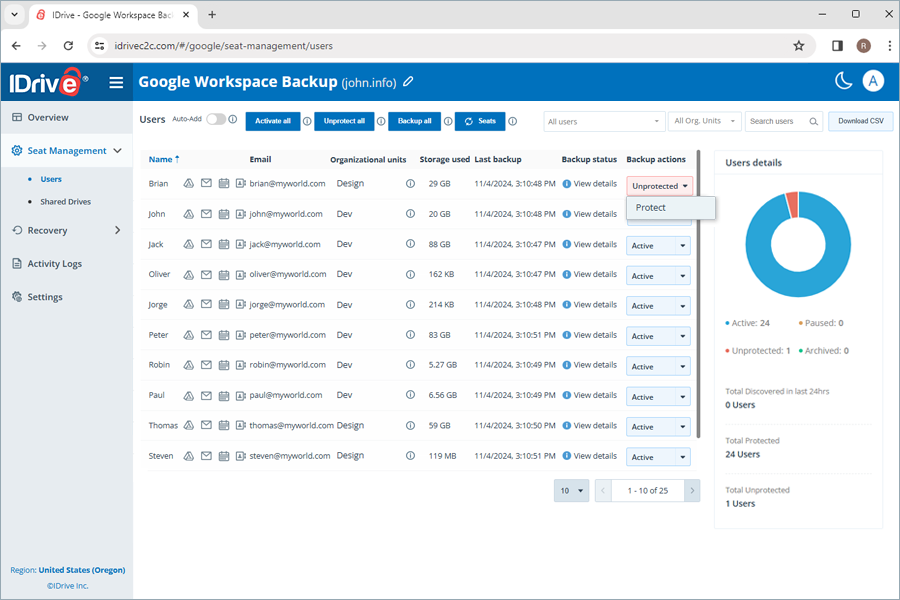
すべての保護されていないユーザーを有効にするには、[Activate all]をクリックします。
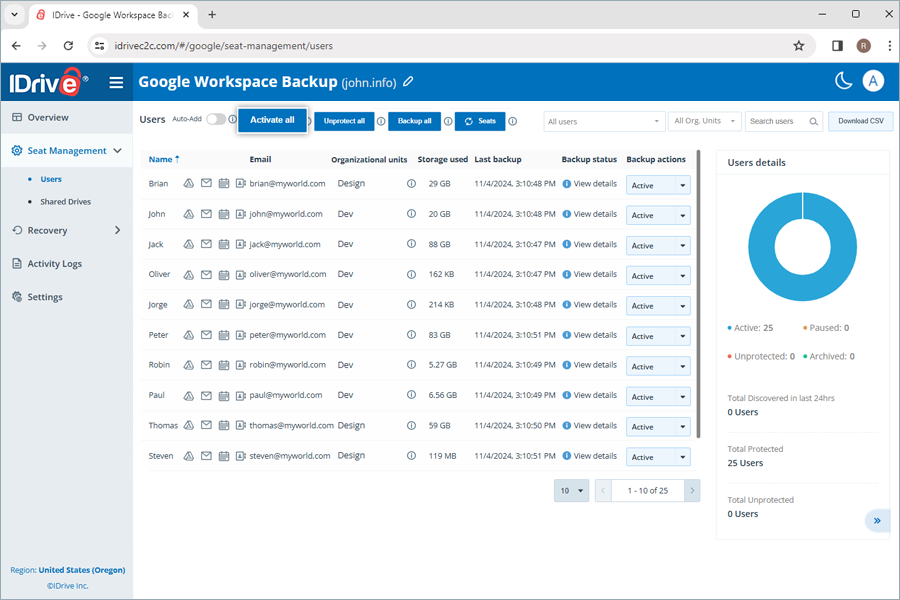
各ユーザーまたは共有ドライブの横にあるバックアップステータスでは、過去24時間以内の各モジュールのバックアップ結果の概要が表示されます。詳細を表示]をクリックすると、各モジュールの以下のバックアップ・ステータス・パラメータが表示されます:
- バックアップの状態:過去24時間のバックアップの成功/失敗のステータス。
- 使用ストレージ:バックアップが使用する総容量
- 最後のバックアップ 最後のバックアップのタイムスタンプ
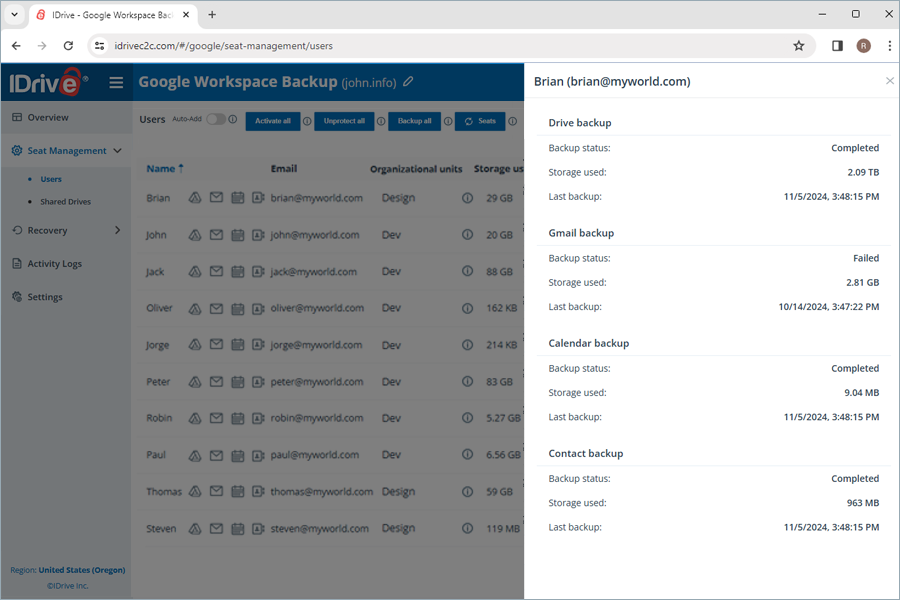
各モジュールのバックアップステータスを表示するには、「詳細を表示」にカーソルを合わせます。
はい、RemotePC Google Workspace Backup では、各 OU のシートを表示および管理できます。
OUでシートを管理する
- シート管理タブに移動します。
- ユーザー」タブに移動します。
- 組織単位の列には、各座席が属するOUが表示されます。
- ドロップダウンから特定のOUを選択すると、そのOUに属するすべての座席が表示されます。
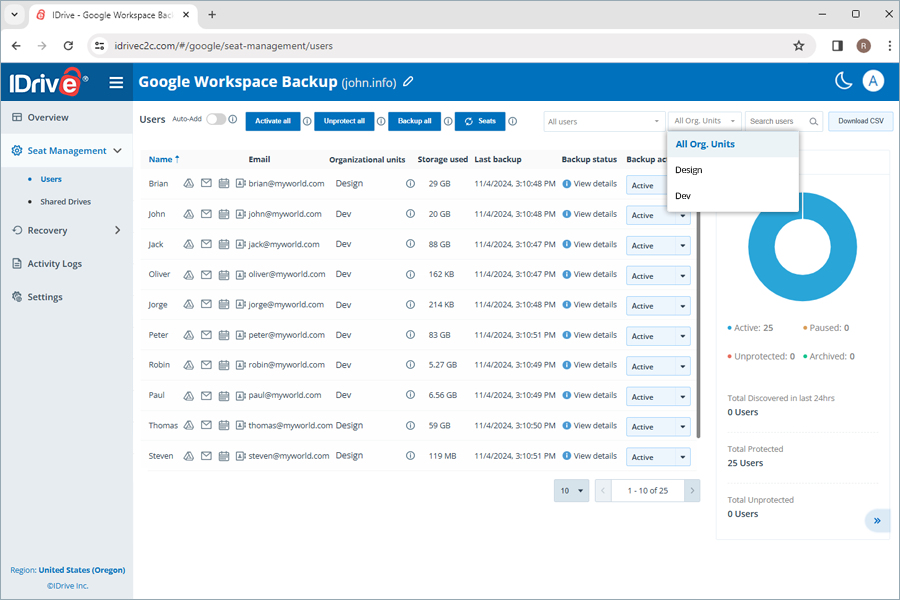
- カーソルを合わせる
 OUのフルパスを見るには、各ユーザーの下にある
OUのフルパスを見るには、各ユーザーの下にある
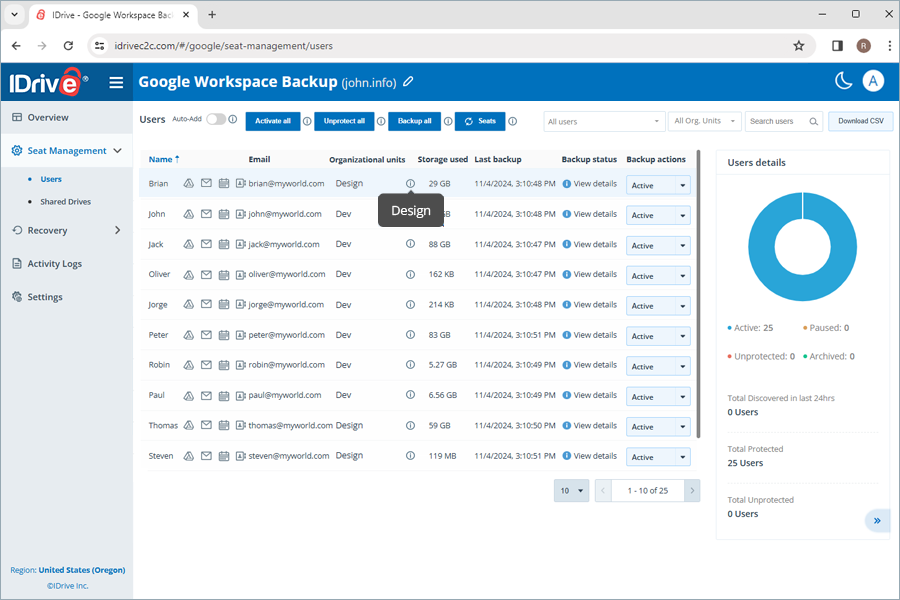
- 選択した OU のすべてのユーザーに適用する場合は、[Activate all]または[Unprotect all] を選択します。
バックアップしたドライブと共有ドライブのデータをリストアする、
- Google Workspaceバックアップダッシュボードの[リカバリ]タブに移動します。
- ドライブまたは共有ドライブをクリックします。
- データを復元するユーザーアカウントまたは共有ドライブをクリックします。
- ポイント・イン・タイム復元を実行する場合は、[スナップショット]で適切な復元ポイントを選択します。特定のファイルまたはフォルダを復元するには、バックアップ項目のリストから項目を選択します。特定のファイルまたはフォルダを検索することもできます。
- クリック リストア.ポップアップウィンドウが表示されます。
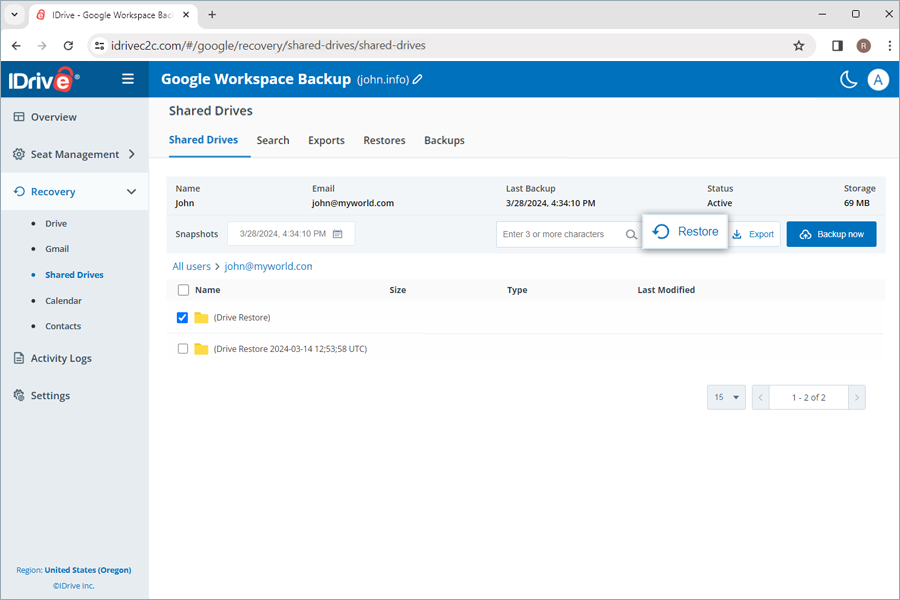
- 必要に応じて、スナップショットまたは選択項目を選択します。
注: Selected Itemオプションは、リストアする項目を選択した場合にのみ有効になります。何も選択されていない場合、デフォルトでスナップショットが選択されます。 - Restore toドロップダウンメニューから、スナップショットまたは選択したアイテムをリストアするユーザアカウントを選択します。同じユーザアカウントまたは別のユーザアカウントにデータを復元できます。
- 既存のファイルを管理するために、非破壊的または破壊的な復元方法を選択します:
- 新しいフォルダ(非破壊):このメソッドは、上書きを避けるために、新しいフォルダにファイルを復元します。
- 既存のデータをスキップする(破壊的):このメソッドは、アカウントに既に存在するファイルの復元をスキップします。
- oldを上書きする(破壊的):このメソッドは、変更が加えられた場合、既存のファイルを古いバージョンに置き換えます。
- always (Destructive) をオーバーライドする:このメソッドは、常にすべての既存ファイルを最新バージョンに置き換えます。
- クリック リストア.
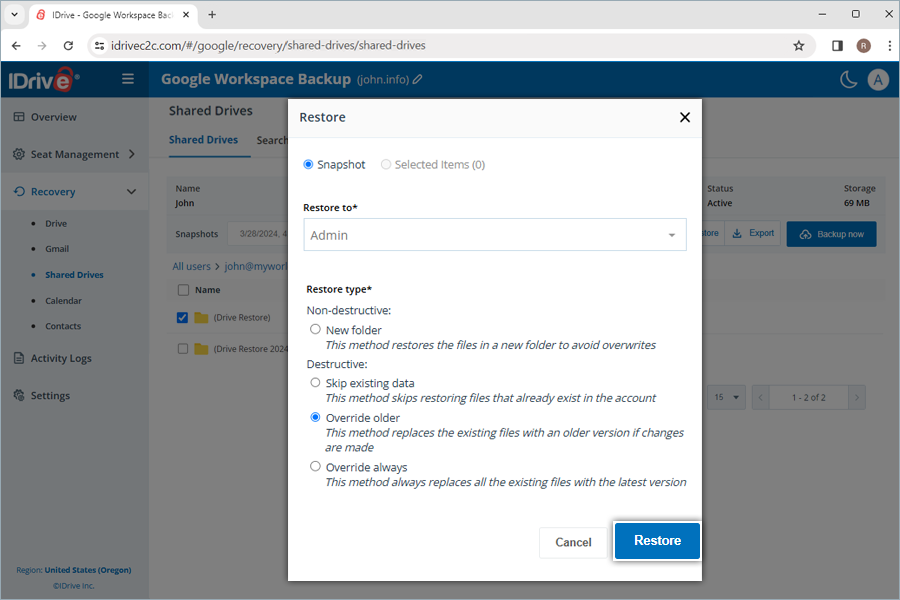
- Override older」または「Override always」を選択した場合は、確認ポップアップで「Proceed」をクリックします。
On selecting the non-destructive restore method to create a new folder, a folder named after the restore mode and date will be auto-created at the restore location. A folder (IDrive Restore selection <TimeStamp in UTC>) will be created when restoring selected items. Similarly, a folder (IDrive Restore <TimeStamp in UTC>) will be created for snapshot restore, and (IDrive Restore search:Search_Term <TimeStamp in UTC>) folder will be created for search-based restore.
バックアップしたEメールデータを復元する、
- Google Workspaceバックアップダッシュボードの[リカバリ]タブに移動します。
- Gmailをクリックする。
- gmailデータを復元したいユーザーアカウントをクリックします。
- 選択 フォルダ 電子メールの添付ファイルを復元したり すべてのメール をクリックして電子メールメッセージを復元します。
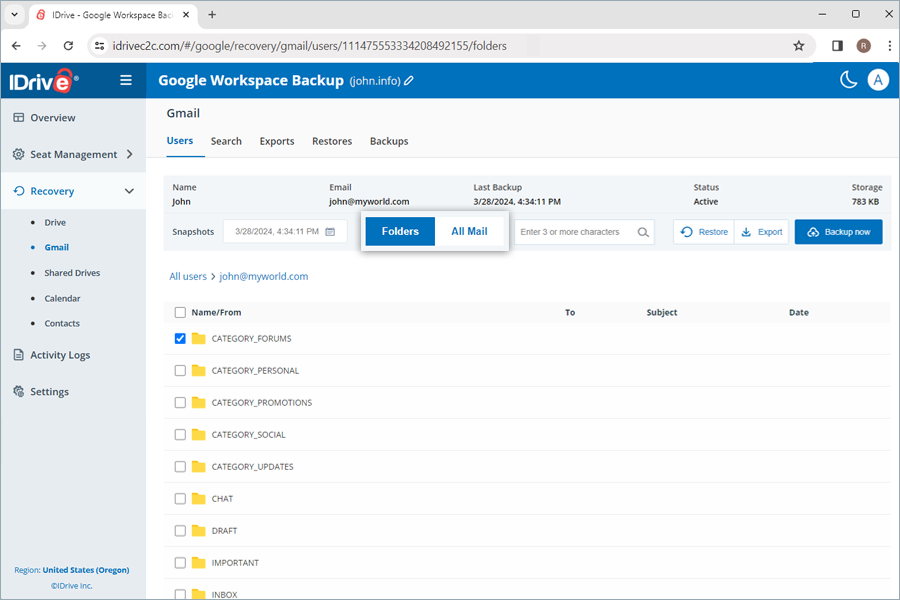
- ポイントインタイム復元を実行する場合は、[スナップショット]で適切な復元ポイントを選択します。特定のメールまたはフォルダを復元するには、バックアップされたアイテムのリストからアイテムを選択します。特定のメールまたはラベルを検索することもできます。
- クリック リストア.ポップアップウィンドウが表示されます。
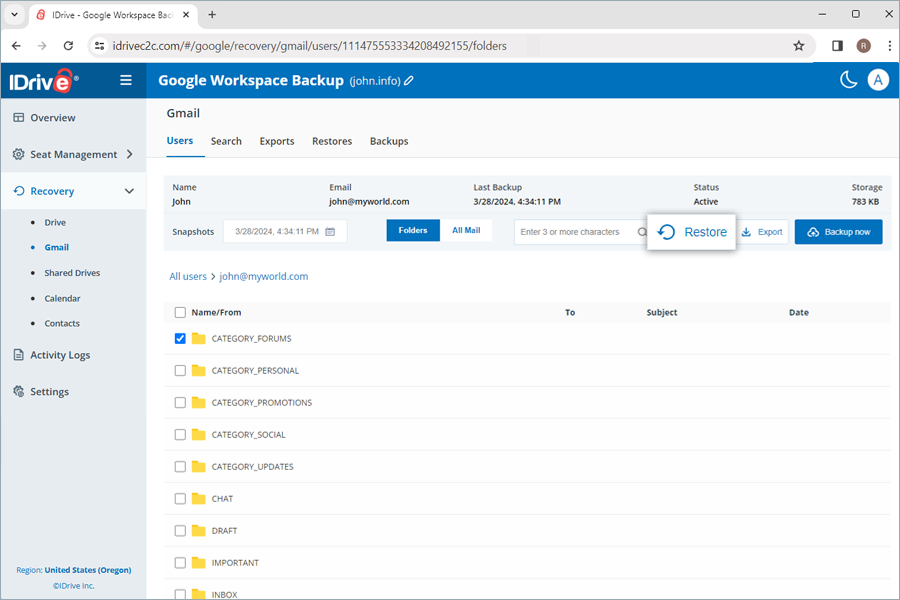
- 必要に応じて、[スナップショット]または[選択した項目]を選択します。
注: Selected Itemオプションは、リストアする項目を選択した場合にのみ有効になります。何も選択されていない場合、デフォルトでスナップショットが選択されます。 - Restore to ドロップダウンメニューから、スナップショットまたは選択したアイテムをリストアするユーザアカウントを選択します。同じユーザアカウントまたは別のユーザアカウントにデータを復元できます。
- 既存のファイルを管理するために、非破壊的または破壊的な復元方法を選択します:
- 新しいフォルダ(非破壊):このメソッドは、上書きを避けるために新しいフォルダにメールを復元します。
- 元のパスにリストア(破壊的):この方法は、アカウントに既に存在するメールの復元をスキップします。
- クリック リストア.
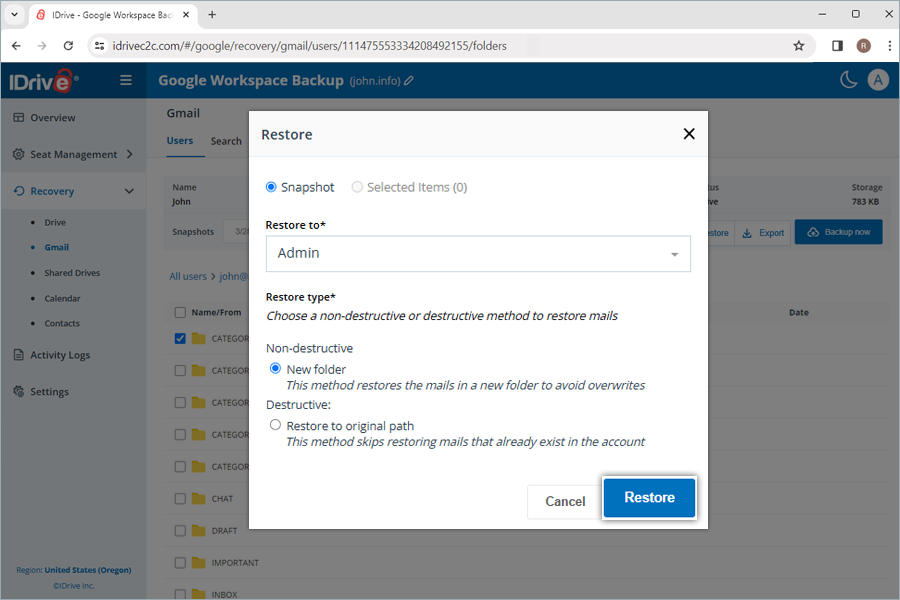
On selecting the non-destructive restore method to create a new folder, a label named after the restore mode and date will be auto-created at the restore location. A label (IDrive Restore selection <TimeStamp in UTC>) will be created when restoring selected items. Similarly, a label (IDrive Restore <TimeStamp in UTC>) will be created for snapshot restore, and (IDrive Restore search:Search_Term <TimeStamp in UTC>) folder will be created for search-based restore.
バックアップしたカレンダーイベントを復元するには
- Google Workspaceバックアップダッシュボードの[リカバリ]タブに移動します。
- カレンダーをクリックする。
- カレンダーイベントを復元するユーザーアカウントをクリックします。
- ポイント・イン・タイムのリストアを実行する場合は、[スナップショット]で適切なリカバリ・ポイントを選択します。特定のイベントまたはフォルダを復元するには、バックアップされたアイテムのリストからアイテムを選択します。特定のイベントまたはカレンダーを検索することもできます。
- クリック リストア.ポップアップウィンドウが表示されます。
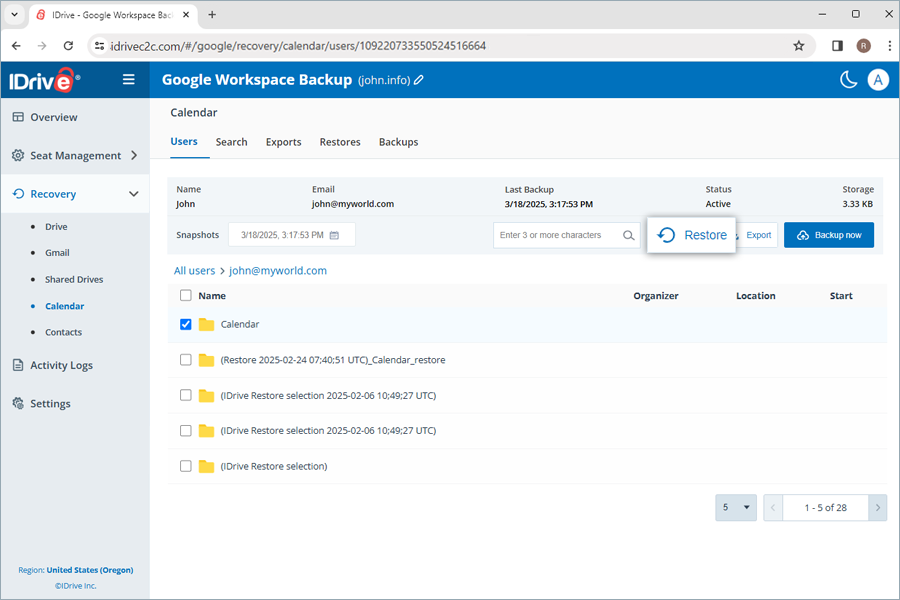
- 必要に応じて、[スナップショット]または[選択した項目]を選択します。
注: Selected Itemオプションは、リストアする項目を選択した場合にのみ有効になります。何も選択されていない場合、デフォルトでスナップショットが選択されます。 - Restore toドロップダウンメニューから、スナップショットまたは選択したアイテムをリストアするユーザアカウントを選択します。同じユーザアカウントまたは別のユーザアカウントにデータを復元できます。
- 既存のファイルを管理するために、非破壊的または破壊的な復元方法を選択します:
- 新しいフォルダ(非破壊):このメソッドは、上書きを避けるために新しいフォルダにイベントを復元します。
- 既存のデータをスキップする(破壊的):このメソッドは、アカウントに既に存在するイベントのリストアをスキップします。
- older (破壊的)をオーバーライドする:このメソッドは、変更が加えられた場合、既存のイベントを古いバージョンに置き換えます。
- always (Destructive)をオーバーライドする:このメソッドは、常に既存のすべてのイベントを最新バージョンに置き換えます。
- クリック リストア.
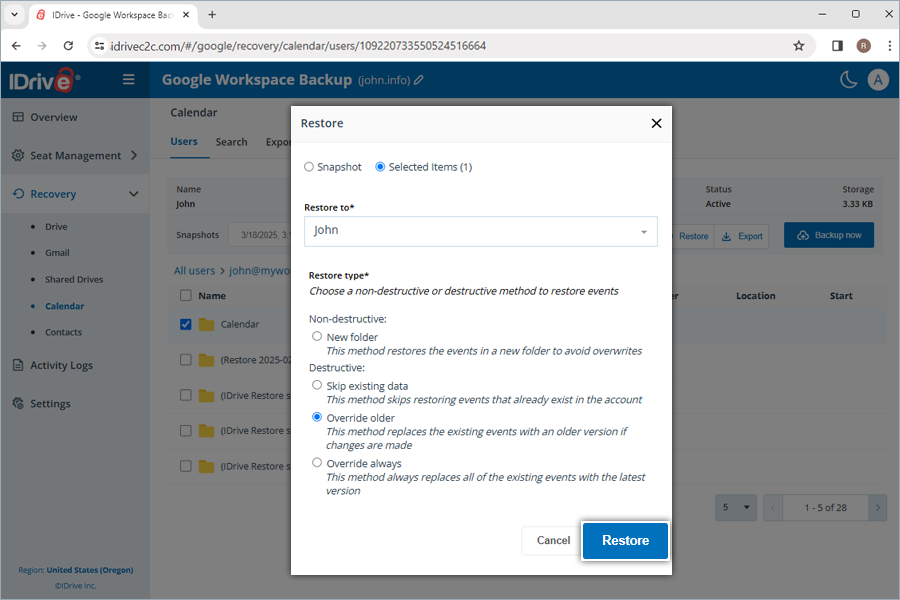
- Override older」または「Override always」を選択した場合は、確認ポップアップで「Proceed」をクリックします。
On selecting the non-destructive restore method to create a new folder, a calendar named after the restore mode and date will be auto-created at the restore location. A calendar (IDrive Restore selection <TimeStamp in UTC>) will be created when restoring selected items. Similarly, a calendar (IDrive Restore <TimeStamp in UTC>) will be created for snapshot restore, and (IDrive Restore search:Search_Term <TimeStamp in UTC>) folder will be created for search-based restore.
注:リストア中、パブリックカレンダーはスキップされます。
バックアップした連絡先を復元するには
- Google Workspaceバックアップダッシュボードの[リカバリ]タブに移動します。
- 連絡先をクリックします。
- 連絡先を復元するユーザーアカウントをクリックします。
- ポイント・イン・タイム復元を実行する場合は、「スナップショット」で適切な復元ポイントを選択します。特定の連絡先またはフォルダを復元するには、バックアップされた項目のリストから項目を選択します。特定の連絡先またはラベルを検索することもできます。
- クリック リストア.ポップアップウィンドウが表示されます。
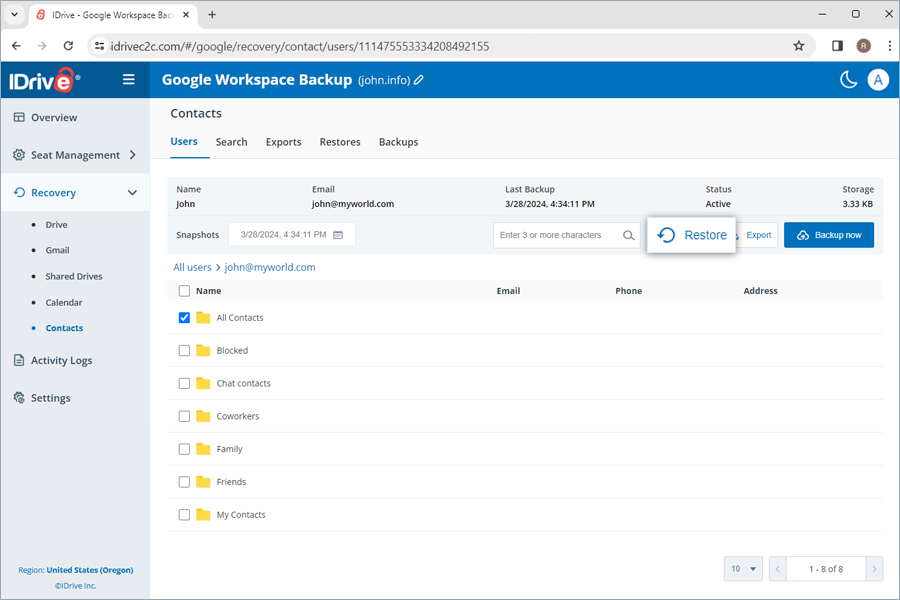
- 必要に応じて、[スナップショット]または[選択した項目]を選択します。
注: Selected Itemオプションは、リストアする項目を選択した場合にのみ有効になります。何も選択されていない場合、デフォルトでスナップショットが選択されます。 - Restoreto ドロップダウンメニューから、スナップショットまたは選択したアイテムをリストアするユーザアカウントを選択します。同じユーザアカウントまたは別のユーザアカウントにデータを復元できます。
- 既存のファイルを管理するために、非破壊的または破壊的な復元方法を選択します:
- 新しいフォルダ(非破壊):このメソッドは、上書きを避けるために、新しいフォルダに連絡先を復元します。
- 既存のデータをスキップする(破壊的):このメソッドは、アカウントに既に存在する連絡先の復元をスキップします。
- Override older (破壊的):このメソッドは、変更が加えられた場合、既存のコンタクトを古いバージョンに置き換えます。
- always (破壊的)をオーバーライドします:このメソッドは、常に既存のすべてのコンタクトを最新バージョンに置き換えます。
- クリック リストア.
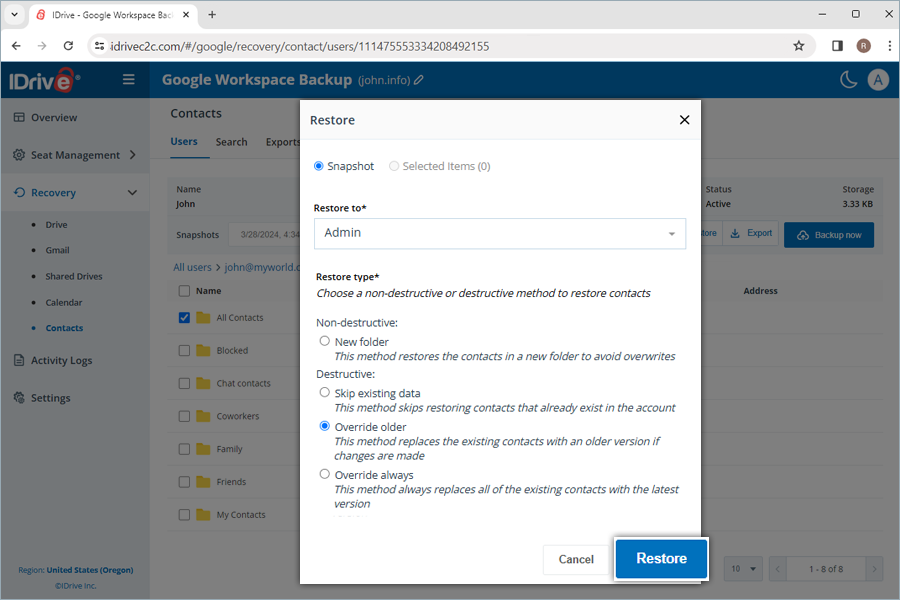
- Override older」または「Override always」を選択した場合は、確認ポップアップで「Proceed」をクリックします。
On selecting the non-destructive restore method to create a new folder, a folder named after the restore mode and date will be auto-created at the restore location. A label (IDrive Restore selection <TimeStamp in UTC>) will be created when restoring selected items. Similarly, a label (IDrive Restore <TimeStamp in UTC>) will be created for snapshot restore, and (IDrive Restore search:Search_Term <TimeStamp in UTC>) folder will be created for search-based restore.
そう、Google Workspace Backupでは、特定のファイル、フォルダ全体、画像、動画、電子メール、さらには連絡先やカレンダーまで、きめ細かなレベルで検索・復元できるのだ。
注:グローバル検索は新規フォルダーの復元のみをサポートします。
複数の検索パラメータでポイント・イン・タイム検索とファイル・レベル検索の両方を実行し、特定のアイテムのきめ細かなリストアを実行できます。
ユーザー・アカウントまたは共有ドライブからバックアップされたデータの特定のバージョンをリストアするためのポイント・イン・タイム検索を実行する、
- Google Workspace BackupダッシュボードのRecoveryタブに移動します。
- データを復元するアプリケーションを選択します。
- 検索を実行するユーザーアカウントをクリックします。
- 特定のデータのすべてのスナップショットを検索するには、カレンダーの日付を選択します。最近のすべてのスナップショットのリストが画面に表示されます。必要なスナップショットを選択します。をクリックします。 最新スナップショット をクリックすると、最新のスナップショットが表示されます。
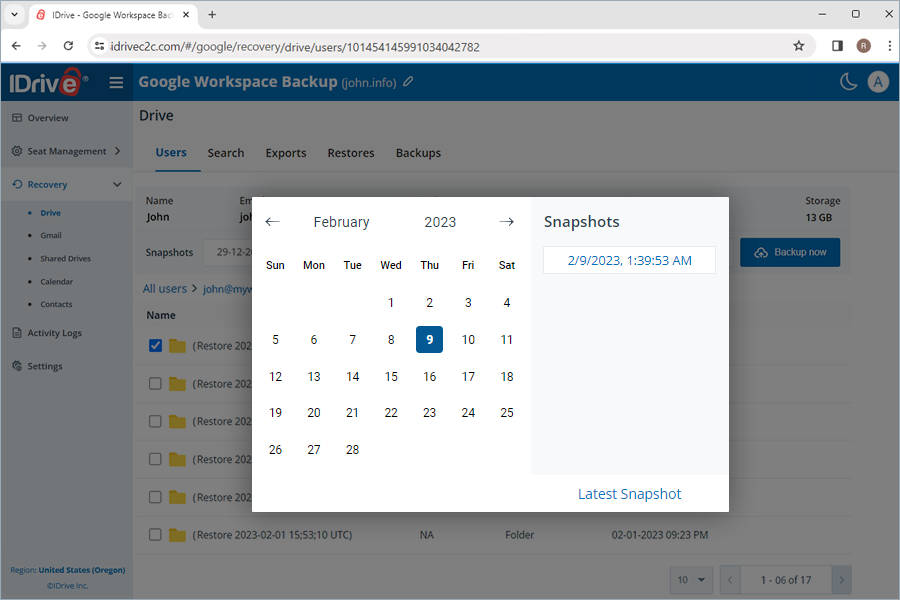
ファイルレベルの検索では、ユーザーアカウントから特定のバックアップされたファイルやフォルダを検索することができます。
ファイルレベル・リストアを実行するには
- Google Workspace BackupダッシュボードのRecoveryタブに移動します。
- データを復元するアプリケーションを選択します。
- 検索タブを開く。
- 有効な検索用語を入力し、スナップショットに必要な日時を設定し、ドロップダウンメニューから単一または複数のユーザーを選択します。検索用語については、このFAQを参照してください。
注意:選択したタイムスタンプに最も近いスナップショットが表示されます。 - クリック 検索.
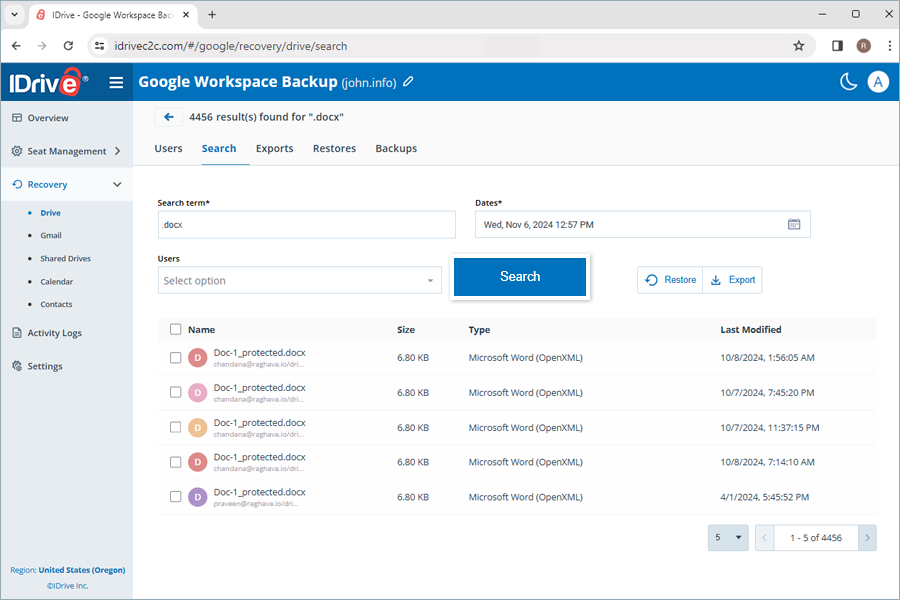
進行中のデータ復元をキャンセルするには
- リカバリーに進み、ドロップダウンリストから必要なモジュールを選択します。
- 復元を選択する。
- クリック
 をクリックして、進行中のリストア操作を停止します。
をクリックして、進行中のリストア操作を停止します。
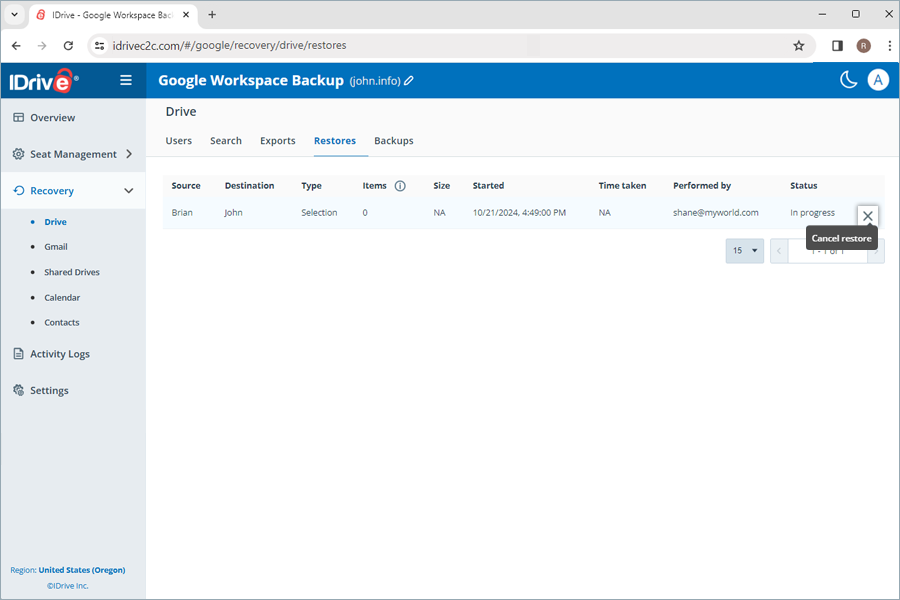
- クリック はい を確認ポップアップに表示します。
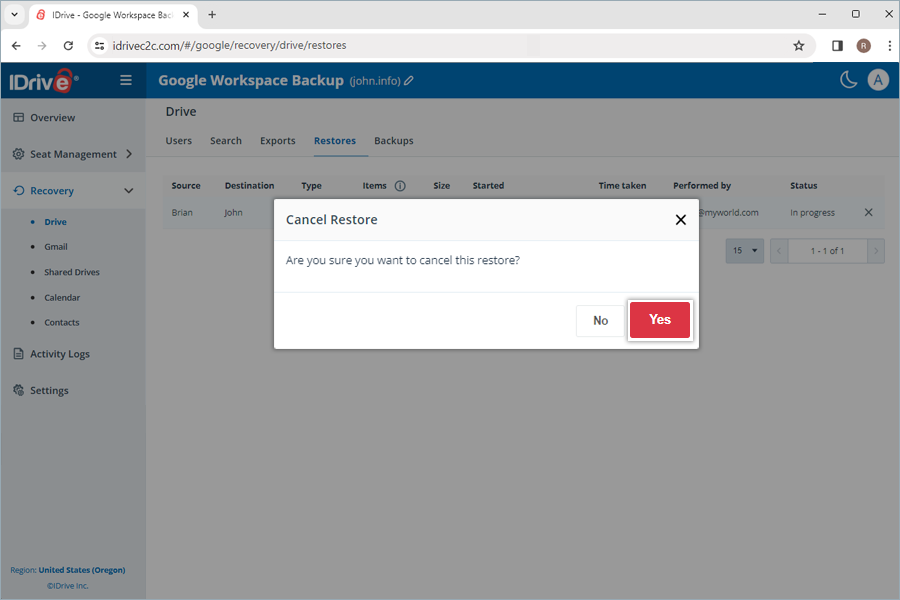
バックアップされたデータをエクスポートするには
- Google Workspace BackupダッシュボードのRecoveryタブに移動します。
- データをエクスポートするアプリケーションを選択します。
- データをエクスポートするユーザーアカウントをクリックします。
- ポイント・イン・タイムのエクスポートを実行する場合は、[スナップショット]で適切なスナップショットを選択します。特定のファイルまたはフォルダをエクスポートするには、バックアップされた項目のリストから項目を選択します。特定のファイルまたはフォルダを検索することもできます。
- エクスポートをクリックします。ポップアップウィンドウが表示されます。
- 必要に応じて、スナップショットまたは選択項目を選択します。
注: Selected Itemオプションは、リストアする項目を選択した場合にのみ有効になります。何も選択されていない場合、デフォルトでスナップショットが選択されます。 - クリック 輸出.
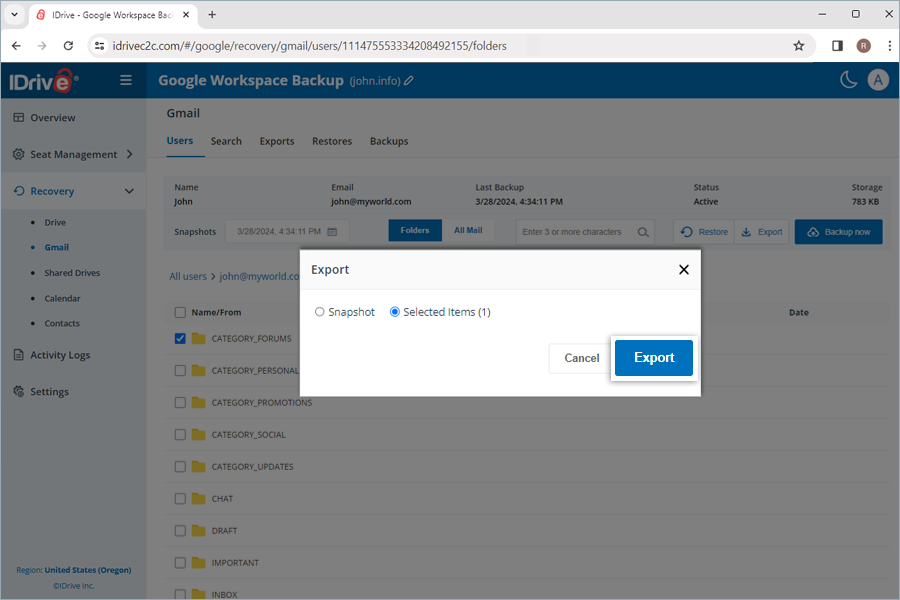
生成されたエクスポートファイルは 輸出 タブをクリックして ![]() をクリックします。または
をクリックします。または ![]() でエクスポートしたデータを削除します。
でエクスポートしたデータを削除します。
注:エクスポートされたデータはzipファイルとしてダウンロードされます。
進行中のデータエクスポートをキャンセルするには ![]() をクリックしてください。 はい を確認ポップアップに表示します。
をクリックしてください。 はい を確認ポップアップに表示します。
Google Workspace Backupは、以下に示すように、モジュールごとに特定の検索語をサポートしています:
| モジュール | 検索用語 |
| ドライブ | フォルダ名/ファイル名 |
| Gmail | フォルダ名/名前/差出人/件名 |
| 共有ドライブ | フォルダ名/ファイル名 |
| カレンダー | フォルダ名/イベント名 |
| 連絡先 | フォルダ名/連絡先名/Eメール |
はい、バックアップしたメールの内容をプレビューすることができます。リカバリ>Gmailに進み、必要なEメールをクリックします。メールの内容がプレビューペインに表示されます。添付ファイルをコンピュータにダウンロードすることもできます。
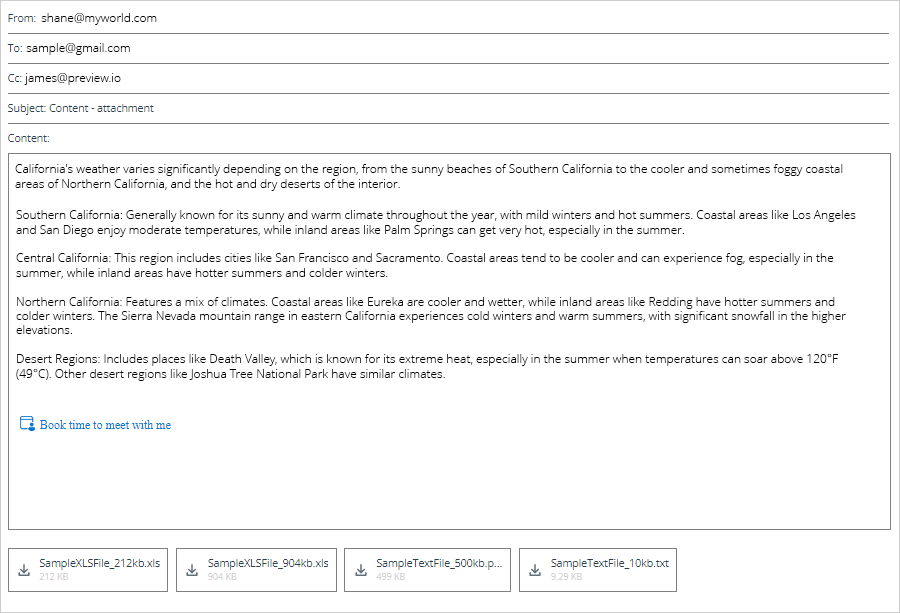
はい、削除または破損したファイルやフォルダをユーザーアカウントまたは共有ドライブに直接復元できます。また、正確なフォルダ構造を保持したまま、デバイスにダウンロードすることもできます。
はい、RemotePC Google Workspace Backupのアクティビティログタブで、スケジュールされたシステムイベントと 管理者アクション(バックアップ、リストア、検索、手動で実行したWeb操作など)のログを表示したり、サマリーを作成したりできます。
システムが生成した自動バックアップのアクティビティログを表示する、
- アクティビティログタブに移動します。
- システムイベント]をクリックします。
- 日付範囲を選択します。開始日と終了日をカスタム設定するには、カスタム範囲を選択します。
- 次に、以下のパラメータを指定する:
- イベントの種類:デフォルトではScheduledに設定されています。
- ステータス すべてのアクティビティ、完了、保留中、進行中、および失敗したイベントのログを生成します。
- モジュール:バックアップするサービス(すべて、Gmail、Googleドライブ、共有ドライブ、連絡先、カレンダー)を選択します。
- シート:特定のユーザー/共有ドライブ、またはすべてのユーザー/共有ドライブのログを生成します。
- イベントログの表示]をクリックします。
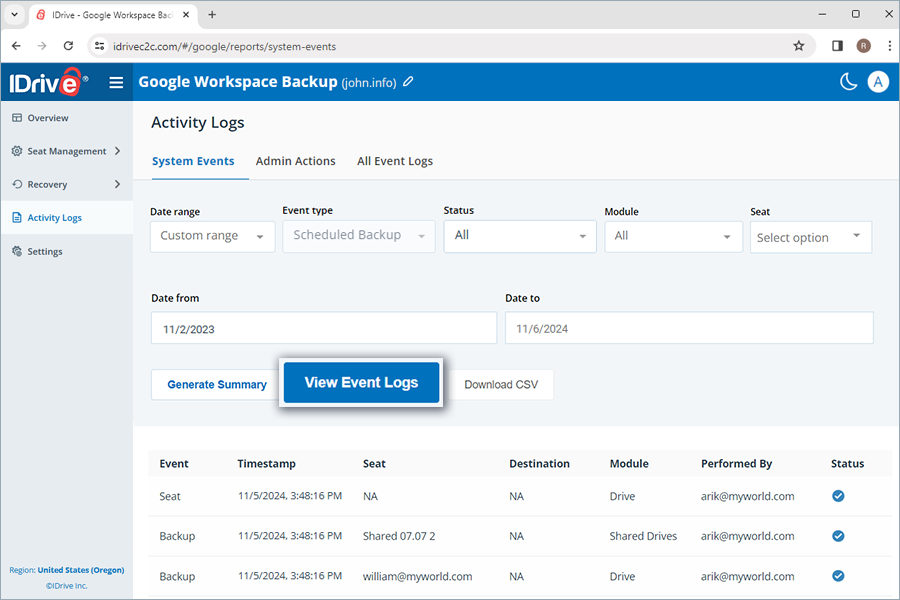
タイムスタンプ、シート、モジュール、バックアップステータス、イベント(バックアップ)、宛先(リストア用)、実行者を含む、スケジュールされたすべてのバックアップアクティビティのリストが画面に表示されます。1時間ごと、1日ごとのイベント(バックアップ)のサマリーも表示できます。
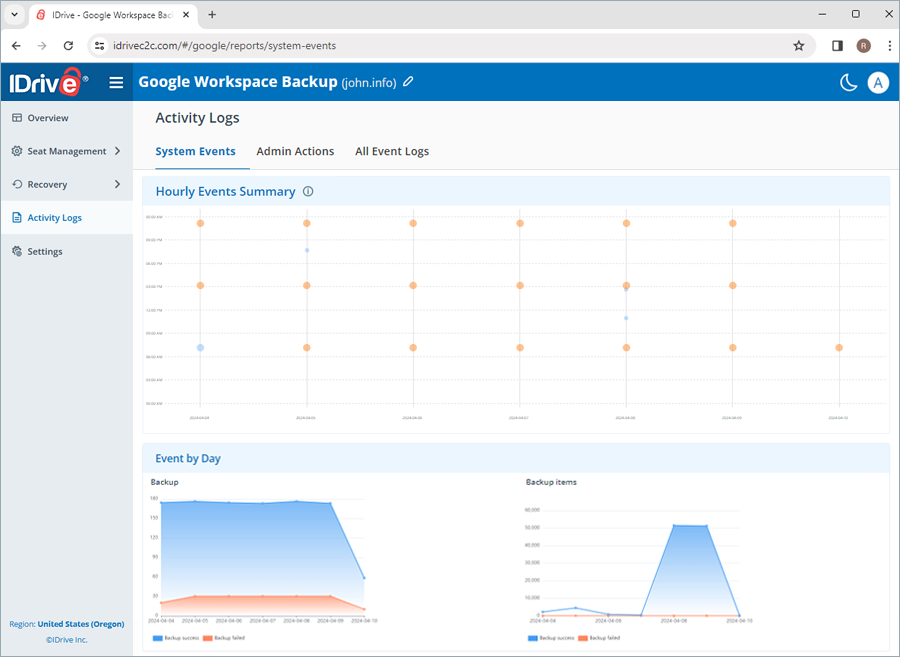
活動の詳細なサマリー・レポートを作成するには、「Generate Summary(サマリーの作成)」をクリックします。
また、「CSVダウンロード」をクリックすると、システム上のアクティビティログレポートをCSV形式でダウンロードできます。
管理者が開始したアクションのアクティビティログを表示するには、
- アクティビティログタブに移動します。
- Admin Actionsをクリックします。
- 日付範囲を選択します。開始日と終了日をカスタム設定するには、カスタム範囲を選択します。
- 次に、以下のパラメータを指定する:
- イベントの種類:操作の種類を選択(すべて、バックアップ、エクスポート、リストア、検索)
- ステータスすべてのアクティビティ、完了、保留中、進行中、および失敗したイベントのログを生成します。
- モジュール:バックアップするサービス(すべて、Gmail、Googleドライブ、共有ドライブ、連絡先、カレンダー)を選択します。
- シート:特定のユーザー/共有ドライブ、またはすべてのユーザー/共有ドライブのログを生成します。
- クリック イベントログの表示.
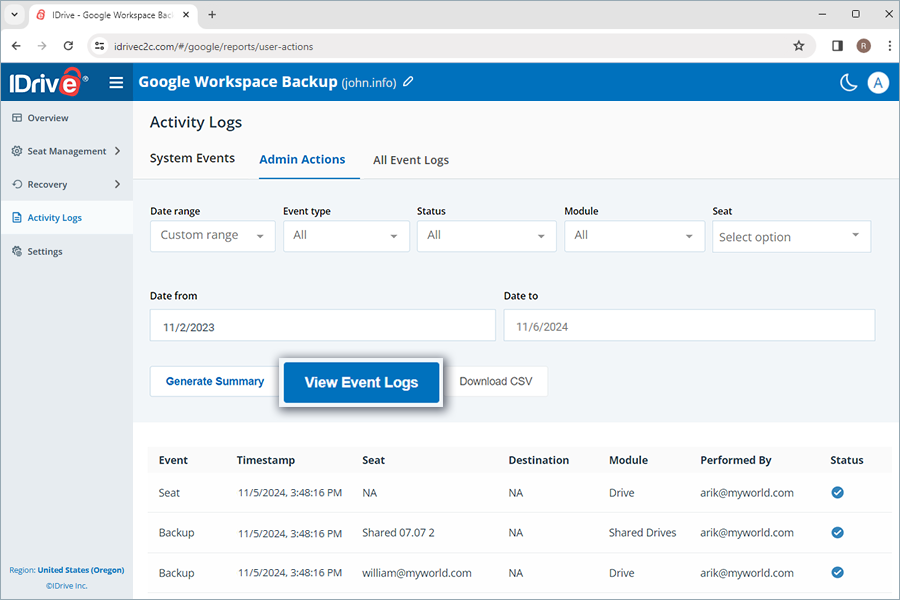
タイムスタンプ、シート、モジュール、バックアップ・ステータス、イベント(バックアップ)、保存先(リストア用)、実行者を含むすべての手動バックアップ活動のリストが画面に表示されます。
活動の詳細なサマリー・レポートを作成するには、「Generate Summary(サマリーの作成)」をクリックします。
また、「CSVダウンロード」をクリックすると、システム上のアクティビティログレポートをCSV形式でダウンロードできます。
すべてのイベントのアクティビティログレポートを表示するには
- Google Workspaceバックアップダッシュボードのアクティビティログタブに移動します。
- すべてのイベントログをクリックします。
- 日付範囲を選択します。開始日と終了日をカスタム設定するには、カスタム範囲を選択します。
- 次に、以下のパラメータを指定する:
- イベントの種類:操作の種類を選択(すべて、バックアップ、エクスポート、リストア、検索)
- ステータスすべてのアクティビティ、完了、保留中、進行中、および失敗したイベントのログを生成します。
- モジュール:バックアップするサービス(すべて、Gmail、Googleドライブ、共有ドライブ、連絡先、カレンダー)を選択します。
- シート:特定のユーザー/共有ドライブ、またはすべてのユーザー/共有ドライブのログを生成します。
- クリック イベントログの表示.
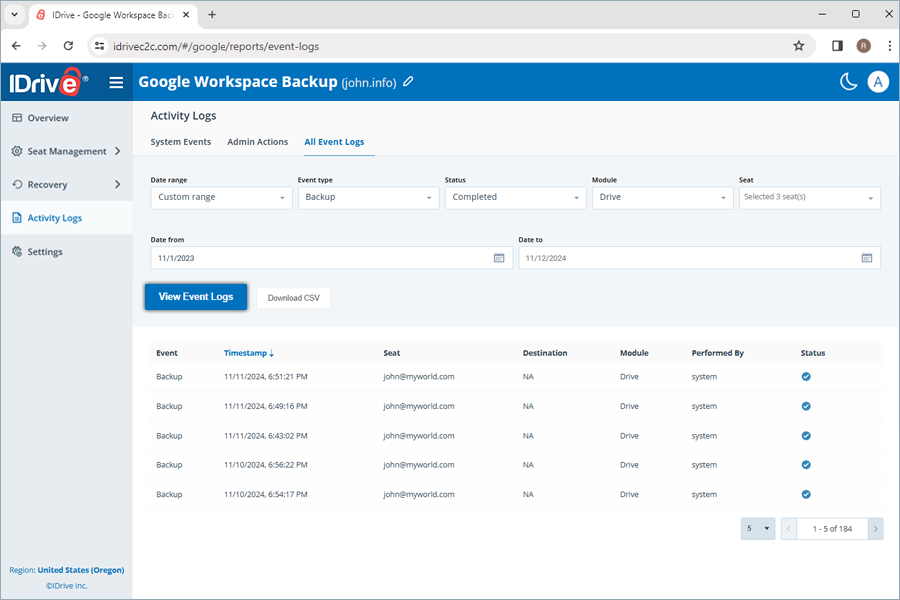
タイムスタンプ、シート、モジュール、バックアップステータス、イベント(バックアップ)、保存先(リストア用)、実行者などを含む、スケジュールされたすべてのシステムバックアップと手動システムバックアップ、および管理者バックアップのアクティビティのリストが画面に表示されます。
アクティビティの詳細なサマリーレポートを作成するには、「サマリーを作成」をクリックします。また、[CSVをダウンロード]をクリックして、システム上のアクティビティログレポートをCSV形式でダウンロードすることもできます。